手机连上的wifi怎么让电脑也连上 如何将手机已连接的wifi共享给电脑
日期: 来源:贝斯特安卓网
在现代社会中手机已经成为人们生活中不可或缺的一部分,而随着科技的不断进步,手机的功能也越来越强大。手机可以随时随地连接到互联网,而当我们需要在电脑上进行一些需要更大屏幕和更高速网络的任务时,我们又如何让手机已连接的WiFi共享给电脑呢?这个问题困扰着许多人。幸运的是现在有很多方法可以实现这个目标。下面我将介绍几种简单又实用的方法,帮助大家解决这个问题。
如何将手机已连接的wifi共享给电脑
具体方法:
1.打开手机,找到主页的【设置】图标
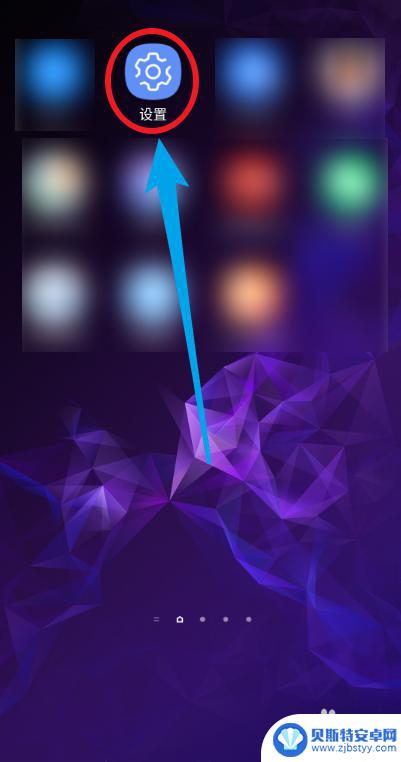
2.点击【连接】选项,包括wifi等
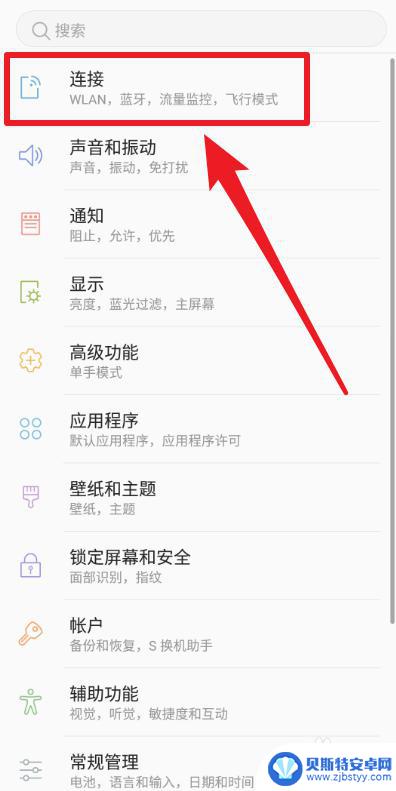
3.选择【移动热点和网络共享】选项
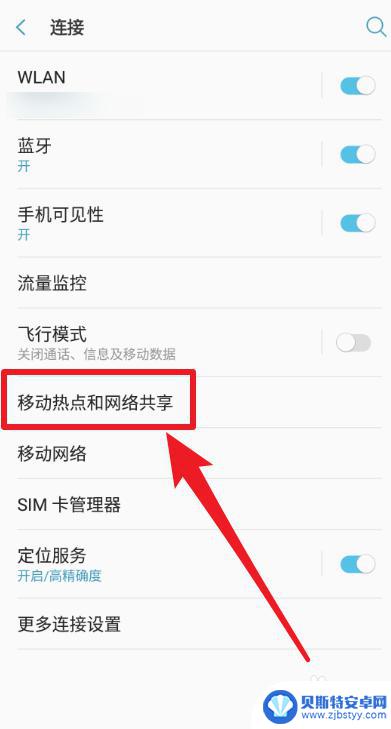
4.选择【USB网络共享】选项
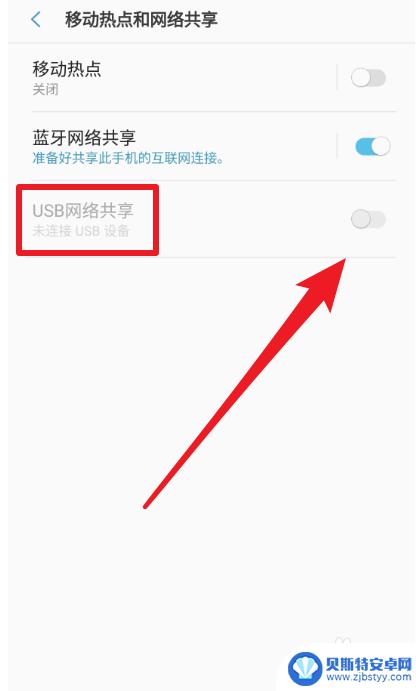
5.将手机的USB数据线连接到笔记本电脑,然后点击使其设置为使能
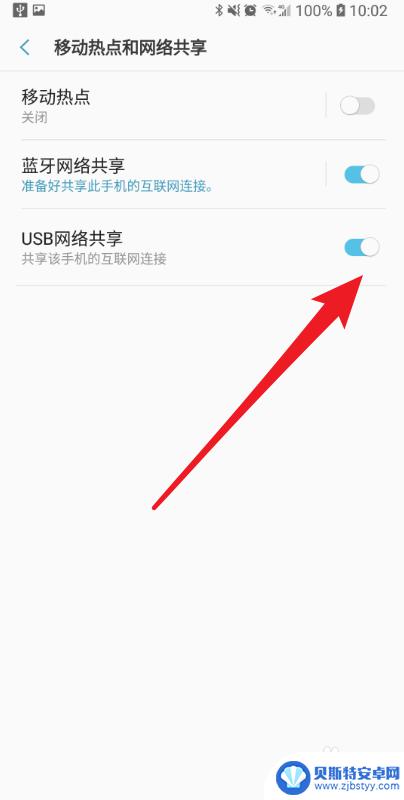
6.然后笔记本电脑会自动连接到手机的wifi,并在右下角显示对应的图标
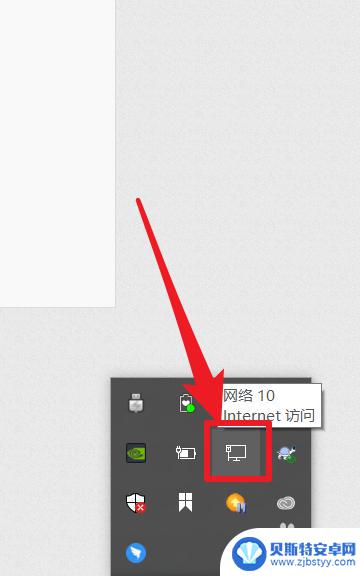
以上是手机连接WiFi后,如何让电脑也连接的全部内容,如果您遇到这种情况,可以按照以上方法进行解决,希望能够帮助到大家。
相关教程
-
怎么让电脑连上手机wifi 手机如何连接wifi并共享给电脑
-
手机连wifi如何共享给电脑 手机连接wifi如何分享给电脑
-
网络手机能连上电脑连不上是什么问题 家里的WiFi手机可以用但电脑无法连接的原因
-
家里wifi电脑搜不到 为什么手机能连上WiFi但电脑连不上
-
迷你手机怎么连接台式电脑 台式机电脑如何通过手机WIFI连接上网教程
-
手机wifi能用电脑wifi不能用 同一个wifi手机有网电脑没网原因
-
手机能否充值etc 手机ETC充值方法
-
手机编辑完保存的文件在哪能找到呢 手机里怎么找到文档
-
手机如何查看es文件 手机ES文件浏览器访问电脑共享文件教程
-
手机如何使用表格查找姓名 手机如何快速查找Excel表格中的信息












